Nếu bạn thích nghe nhạc trên Spotify, thì có lẽ bạn sẽ biết rằng các bài hát xếp hàng là một cách tuyệt vời để tạo danh sách phát cá nhân hóa của riêng bạn. Cho dù bạn đang ở trong tâm trạng cho một số giai điệu hấp dẫn hay muốn đặt nhạc nền hoàn hảo cho một cuộc tụ tập, các bài hát xếp hàng cho phép bạn có toàn quyền kiểm soát những gì bạn nghe.
Spotify làm cho nó cực kỳ dễ dàng để xếp hàng các bài hát riêng lẻ hoặc thậm chí toàn bộ danh sách phát. Cho dù bạn đang sử dụng Spotify trên máy tính, điện thoại di động hoặc thậm chí với loa Google Home hoặc Alexa của bạn, quá trình này khá giống nhau. Vì vậy, nếu bạn đã từng tự hỏi làm thế nào để xếp hàng các bài hát trên Spotify, chúng tôi đã giúp bạn được bảo vệ với hướng dẫn từng bước này.
Khi sử dụng ứng dụng Spotify trên máy tính để bàn hoặc thiết bị di động của bạn, bạn có thể xếp hàng các bài hát bằng cách tìm một bài hát, lơ lửng trên nó và nhấp vào ba dấu chấm xuất hiện. Từ các tùy chọn bật lên, nhấp vào "Thêm vào hàng đợi" để thêm bài hát vào danh sách của bạn. Bạn có thể làm điều này cho nhiều bài hát và chúng sẽ tự động được thêm vào cuối hàng đợi hiện tại của bạn. Nếu bạn muốn xóa một bài hát khỏi hàng đợi, bạn có thể làm như vậy bằng cách di chuột qua nó và nhấp vào nút "X" xuất hiện.
Để xếp hàng các bài hát trên iPhone của bạn, trước tiên bạn cần bắt đầu phát một bài hát, sau đó hiển thị trang "hiện đang phát" bằng cách nhấn vào thanh ở dưới cùng của màn hình. Trên trang này, bạn sẽ thấy hàng đợi các bài hát hiện tại được xếp hàng để chơi. Để thêm các bài hát vào hàng đợi, chỉ cần tìm kiếm một bài hát hoặc duyệt qua danh sách phát, sau đó nhấn vào ba dấu chấm bên cạnh bài hát và chọn "Thêm vào hàng đợi". Bạn cũng có thể sắp xếp lại thứ tự của các bài hát bằng cách giữ và kéo chúng đến vị trí mong muốn.
Nếu bạn đang nghe một podcast và muốn thêm một bài hát vào hàng đợi, quá trình này khá giống nhau. Chỉ cần tìm bài hát bạn muốn thêm, di chuột qua nó và nhấp vào ba dấu chấm. Từ đó, bạn có thể chọn "Thêm vào hàng đợi" và bài hát sẽ tham gia danh sách các podcast hàng đợi. Bạn cũng có thể xóa toàn bộ hàng đợi bằng cách nhấp vào "xóa" ở đầu trang hàng đợi.
Spotify cũng cung cấp một số tự động hóa tiện dụng để giúp bạn xếp hàng các bài hát nhanh hơn nữa. Ví dụ: bạn có thể sử dụng ứng dụng IFTTT (nếu sau đó) để tạo các lệnh tùy chỉnh sẽ thêm các bài hát vào hàng đợi của bạn với một lệnh thoại duy nhất hoặc bằng cách sử dụng một hành động cụ thể. Điều này có thể đặc biệt hữu ích nếu bạn có một thiết bị Google Home hoặc Alexa được kết nối với tài khoản Spotify của bạn.
Vì vậy, bây giờ bạn đã biết cách xếp hàng các bài hát trên Spotify, hãy tiếp tục và bắt đầu tạo danh sách phát cá nhân hóa của riêng bạn. Cho dù bạn muốn thưởng thức một số nhạc nền trong một bữa tiệc hay đơn giản là đặt tâm trạng cho một buổi tối ấm cúng ở nhà, các bài hát xếp hàng là cách hoàn hảo để kiểm soát trải nghiệm nghe của bạn. Hạnh phúc xếp hàng!
Tìm danh sách phát
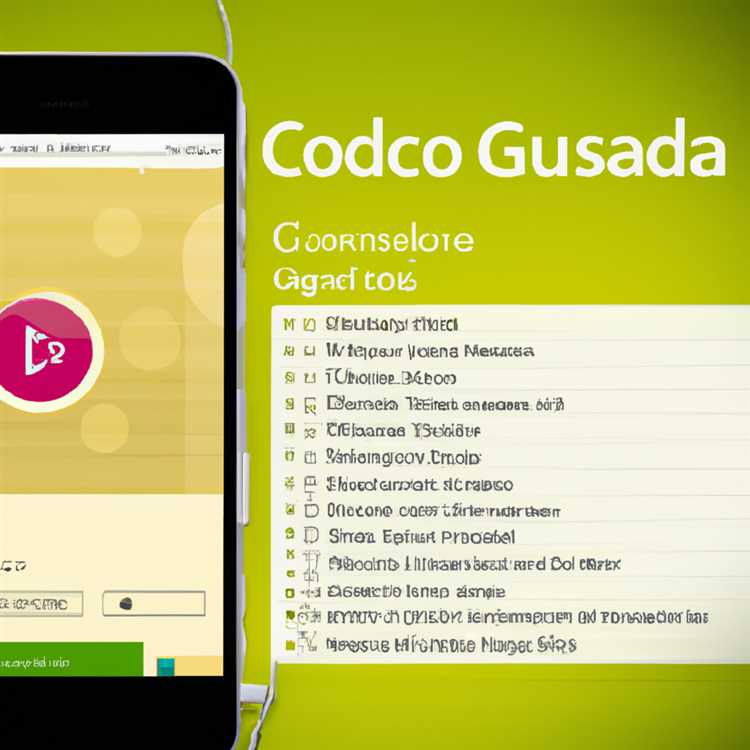

Khi bạn đang ở trên trang chủ Spotify hoặc trong ứng dụng, bạn có thể dễ dàng tìm thấy một danh sách phát để xếp hàng các bài hát từ. Spotify cung cấp một loạt các danh sách phát, cho dù chúng được quản lý bởi chính Spotify hoặc được tạo bởi những người dùng khác.
Nếu bạn có một danh sách phát cụ thể trong tâm trí, bạn có thể sử dụng thanh tìm kiếm nằm ở đầu trang hoặc ứng dụng để nhanh chóng tìm thấy nó. Chỉ cần nhập tên của danh sách phát và Spotify sẽ hiển thị cho bạn một danh sách các kết quả liên quan đến tìm kiếm của bạn. Bạn có thể nhấp vào danh sách phát bạn muốn truy cập nó.
Nếu bạn không chắc chắn sẽ chọn danh sách phát, bạn có thể duyệt qua danh sách phát "Discovery Weekly" hoặc "phát hành radar" của Spotify, được cập nhật mỗi tuần với các đề xuất âm nhạc mới phù hợp với tùy chọn nghe của bạn. Các danh sách phát này được đặt trên trang chủ của ứng dụng hoặc trang web Spotify.
Một cách khác để tìm danh sách phát là sử dụng tính năng "Duyệt" của Spotify. Tính năng này cho phép bạn khám phá danh sách phát dựa trên các tâm trạng, thể loại hoặc hoạt động khác nhau. Chỉ cần nhấp vào biểu tượng "Duyệt", thường được đặt trong thanh menu dưới cùng của ứng dụng hoặc ở phía bên trái của trang web, để truy cập trang Khám phá.
Trên trang này, bạn có thể xem danh sách nhạc được quản lý của Spotify trong các danh mục khác nhau như "Pop", "Hip Hop", "Rock", "Workout", và nhiều hơn nữa. Bạn có thể di chuột qua một danh sách phát để có được cái nhìn nhanh về nội dung của nó hoặc nhấp vào nó để xem thêm chi tiết và nghe các bài hát.
Nếu bạn thích nghe podcast thay vì âm nhạc, bạn có thể truy cập thư viện podcast mở rộng của Spotify theo cùng một cách. Chỉ cần tìm kiếm podcast bạn muốn nghe hoặc khám phá các danh mục podcast trên trang Duyệt.
Hãy nhớ rằng, bạn có thể xếp hàng các bài hát từ bất kỳ danh sách phát hoặc podcast nào bạn tìm thấy bằng cách nhấp vào ba chấm (...) nằm bên cạnh bài hát hoặc tập phim. Từ đó, bạn có thể chọn "Thêm vào hàng đợi" để bắt đầu xây dựng hàng đợi âm nhạc của bạn. Nếu bạn muốn xóa một bài hát khỏi hàng đợi, chỉ cần nhấp vào nút "X" bên cạnh nó.
Vì vậy, cho dù bạn đang tìm kiếm một danh sách phát cụ thể hoặc khám phá nhạc và podcast mới, Spotify có tất cả các công cụ để giúp bạn tìm thấy những gì bạn cần nhanh chóng.
Thêm bài hát vào hàng đợi của bạn
Một trong những tính năng tuyệt vời của Spotify là hàng đợi phát lại của nó, cho phép bạn xếp hàng các bài hát và podcast yêu thích của bạn để nghe theo thứ tự bạn thích. Cho dù bạn đang ở trong tâm trạng cho một danh sách phát hoặc podcast cụ thể, hoặc chỉ muốn thêm một vài bài hát riêng lẻ vào hàng đợi của bạn, Spotify giúp bạn dễ dàng thực hiện. Dưới đây là hướng dẫn từng bước về cách thêm các bài hát vào hàng đợi của bạn trên Spotify:
Phương pháp 1: Thêm bài hát vào hàng đợi của bạn trên ứng dụng di động của Spotify (Android hoặc iOS)

Mở ứng dụng Spotify trên thiết bị Android hoặc iOS của bạn.
Tìm kiếm bài hát, danh sách phát hoặc tập podcast bạn muốn thêm vào hàng đợi của mình bằng cách sử dụng thanh tìm kiếm nằm ở đầu ứng dụng.
Khi bạn tìm thấy nội dung mong muốn, nhấp vào nó để mở cửa sổ phát lại.
Trong cửa sổ phát lại, nhấp vào biểu tượng ba dấu chấm nằm ở góc trên bên phải để đưa ra một menu tùy chọn.
Từ menu Tùy chọn, chọn "Thêm vào hàng đợi" để thêm bài hát, danh sách phát hoặc tập podcast vào hàng đợi của bạn.
Nếu bạn đã có một số bài hát trong hàng đợi của mình và muốn xóa nó trước khi thêm bài hát mới, bạn có thể nhấp vào biểu tượng ba dấu chấm và chọn "Xóa hàng đợi".
Để xem các bài hát hiện trong hàng đợi của bạn, nhấp vào biểu tượng hàng đợi (ba dòng có ghi chú âm nhạc) nằm ở dưới cùng của ứng dụng.
Nếu bạn muốn, bạn có thể sắp xếp lại thứ tự của các bài hát trong hàng đợi của bạn bằng cách kéo chúng lên hoặc xuống.
Nếu bạn nghe xong một bài hát hoặc muốn bỏ qua nó, bạn có thể nhấp vào các nút trước hoặc tiếp theo trong cửa sổ phát lại.
Để xóa một bài hát khỏi hàng đợi của bạn, nhấp vào biểu tượng ba dấu chấm bên cạnh bài hát trong chế độ xem hàng đợi và chọn "Xóa khỏi hàng đợi".
Phương pháp 2: Thêm bài hát vào hàng đợi của bạn trên ứng dụng máy tính để bàn của Spotify (Windows hoặc Mac)

Mở ứng dụng Spotify trên máy tính Windows hoặc Mac của bạn.
Tìm kiếm bài hát, danh sách phát hoặc tập podcast bạn muốn thêm vào hàng đợi của mình bằng cách sử dụng thanh tìm kiếm nằm ở đầu ứng dụng.
Khi bạn tìm thấy nội dung mong muốn, nhấp chuột phải vào đó và chọn "Thêm vào hàng đợi" từ menu ngữ cảnh xuất hiện.
Nếu bạn muốn xem các bài hát hiện trong hàng đợi của mình, hãy nhấp vào biểu tượng hàng đợi (ba dòng có ghi chú âm nhạc) nằm trên thanh bên trái của ứng dụng.
Để xóa một bài hát khỏi hàng đợi của bạn, nhấp chuột phải vào bài hát trong chế độ xem hàng đợi và chọn "Xóa khỏi hàng đợi".
Nếu bạn muốn xóa toàn bộ hàng đợi của mình, nhấp chuột phải vào bất kỳ bài hát nào trong chế độ xem hàng đợi và chọn "Xóa hàng đợi".
Thêm các bài hát vào hàng đợi của bạn là một cách tốt hơn để nghe nhạc và podcast theo thứ tự bạn muốn. Cho dù bạn đang sử dụng Spotify trên thiết bị di động hoặc máy tính để bàn của mình, bạn có thể nhanh chóng thêm và quản lý các bài hát trong hàng đợi của mình bằng một trong các phương thức được mô tả ở trên. Hãy nhớ rằng nếu bạn có tính năng Shuffle của Spotify được bật, hàng đợi của bạn sẽ bị xáo trộn và chơi theo thứ tự ngẫu nhiên. Nếu bạn thích chơi hàng đợi của mình theo cùng một thứ tự bạn đã thêm các bài hát, hãy đảm bảo tắt tính năng Shuffle.
Chà, bây giờ bạn đã biết cách thêm các bài hát vào hàng đợi của bạn trên Spotify! Nếu bạn có bất kỳ câu hỏi nào khác hoặc muốn thêm chi tiết, Câu hỏi thường gặp của Spotify có một trình hướng dẫn có thể trả lời hầu hết các truy vấn của bạn. Vì vậy, hãy bắt đầu nghe nhạc và podcast yêu thích của bạn và thưởng thức hàng đợi! Và nếu bạn đang tìm kiếm một số tự động hóa tuyệt vời, hãy xem IFTTT - nó cung cấp một số lệnh tuyệt vời để nâng cao trải nghiệm Spotify của bạn!
Sắp xếp lại các bài hát trong hàng đợi
Các bài hát xếp hàng trên Spotify cho phép bạn tạo danh sách phát cá nhân hóa của riêng mình, đảm bảo bạn không bao giờ bỏ lỡ các giai điệu yêu thích của mình. Nhưng điều gì xảy ra khi bạn muốn thay đổi thứ tự của các bài hát trong hàng đợi của bạn? Đây là cách bạn có thể nhanh chóng và dễ dàng sắp xếp lại các bài hát trong hàng đợi Spotify của bạn.
Nếu bạn đang sử dụng ứng dụng Spotify trên thiết bị di động của mình, quá trình này hơi khác so với phiên bản máy tính để bàn. Trên điện thoại Android, bắt đầu bằng cách nhấp vào ba chấm nằm bên cạnh tiêu đề bài hát trong hàng đợi. Trên iPhone, bạn sẽ cần vuốt vào tiêu đề của bài hát và sau đó nhấp vào tùy chọn "Hàng đợi". Khi hàng đợi mở, bạn có thể sắp xếp lại các bài hát bằng cách kéo chúng lên hoặc xuống danh sách.
Trên ứng dụng máy tính để bàn của Spotify, phương pháp này cũng nhanh như vậy. Chỉ cần đi đến hàng đợi, mà bạn có thể tìm thấy bằng cách nhấp vào biểu tượng hàng đợi nằm ở phía dưới bên phải của chế độ xem phát lại. Tại đây, bạn có thể nhấp và kéo các bài hát để sắp xếp lại chúng theo ý thích của bạn.
Ngoài ra còn có một phương pháp tự động hơn để sắp xếp lại hàng đợi của bạn bằng IFTTT. IFTTT, là viết tắt của "nếu điều này, thì đó là, là một dịch vụ cho phép bạn tạo tự động hóa giữa các ứng dụng và thiết bị khác nhau. Bằng cách thiết lập một applet IFTTT với Spotify, bạn có thể tự động thêm các bài hát vào hàng đợi của mình dựa trên các lệnh nhất định, loại bỏ nhu cầu sắp xếp lại thủ công.
Nhưng nếu bạn muốn xóa hàng đợi của mình và bắt đầu lại thì sao? Trên cả thiết bị di động và máy tính để bàn, Spotify cung cấp một cách nhanh chóng để xóa toàn bộ hàng đợi. Trên thiết bị di động, chỉ cần nhấp vào ba dấu chấm ở góc trên bên phải của trang xếp hàng và chọn "Xóa". Trên máy tính để bàn, nhấp vào nút "Xóa" nằm ở phía trên bên phải của trang xếp hàng.
Hãy nhớ rằng thứ tự của các bài hát trong hàng đợi sẽ ảnh hưởng trực tiếp đến việc phát lại của bạn. Nếu bạn bật tính năng phát ngẫu nhiên, Spotify sẽ phát các bài hát theo thứ tự ngẫu nhiên bất kể vị trí của chúng trong hàng đợi. Tuy nhiên, nếu bạn tắt tính năng trộn bài, Spotify sẽ phát các bài hát trong hàng đợi theo thứ tự liệt kê.
Vì vậy, nếu bạn muốn đưa một bài hát hoặc podcast nhất định lên đầu hàng đợi, hãy đảm bảo thêm nó vào hàng đợi làm bài hát tiếp theo. Bằng cách đó, nó sẽ phát ngay sau khi bài hát hiện tại kết thúc.
Giờ đây, bạn đã biết cách sắp xếp lại hàng đợi Spotify, bạn có thể dễ dàng tạo danh sách phát hoàn hảo phù hợp với tâm trạng của mình và giúp âm nhạc luôn trôi chảy.





